Le meilleur PC de montage vidéo est celui que vous construisez vous-même. Découvrez 3 versions de PC pour tous les budgets et tous les niveaux d'expérience.
Pour tirer le meilleur parti de votre ordinateur, il est préférable que vous le construisiez vous-même. Les pièces d'ordinateur sont plus abordables que jamais, et il existe de nombreux guides, didacticiels et forums d'aide PC pour vous guider à travers toute question ou problème.
Vous dépenserez probablement plus d'argent que vous ne le vouliez, mais vous serez fier de quelque chose qui a été construit au lieu d'être acheté. J'ai construit mon PC il y a un an et, même si j'ai eu mon lot de problèmes, j'adore les performances, le look et le fait de savoir que je l'ai assemblé.
Le Mac Pro d'Apple est probablement le meilleur poste de travail pré-construit pour le montage/la conception/l'animation vidéo. Pourtant, vous finirez par payer beaucoup plus que les pièces individuelles, la construction la plus chère coûtant au nord de 50 000 $. Je sais que pour certains, éditer sur un Mac est aussi normal que respirer, mais construire votre propre PC Windows a ses avantages. Surtout, c'est la liberté de construire le PC que vous voulez, pas celui qu'Apple juge digne.
Si rechercher et assembler est trop, vous pouvez acheter un PC pré-construit conçu pour le montage vidéo, bien qu'ils ne soient pas aussi disponibles que ceux conçus pour les jeux. Les PC pré-construits n'utilisent pas toujours les meilleurs composants et les fabricants facturent une prime pour l'assemblage. Il n'y a pas de honte à acheter un PC pré-construit, sachez simplement que vous n'obtiendrez pas toujours ce que vous voulez au prix que vous voulez.
Ci-dessous, j'ai rassemblé trois versions à différents prix, qui devraient servir de guide. Vous seul savez ce dont vous avez besoin pour le montage vidéo, mais avant de nous plonger dans la sélection des composants, il est important de savoir ce que fait chaque composant et pourquoi vous en avez besoin.
Guide des pièces :qu'y a-t-il dans un PC ?
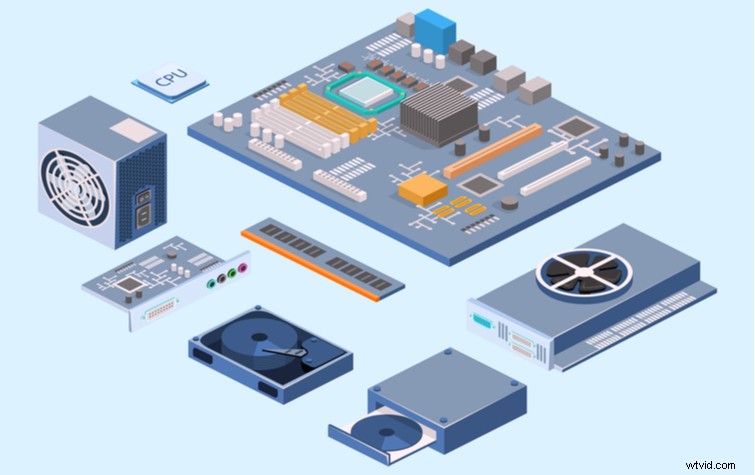
Les consommateurs soucieux de leur budget n'ont peut-être pas le luxe d'acheter les meilleures pièces, mais il est essentiel de savoir où dépenser de l'argent et où économiser. Pour les éditeurs vidéo, le CPU est l'endroit où la partie la plus importante du budget devrait aller, mais les artistes VFX peuvent dépenser la majeure partie de leur budget sur un GPU de niveau professionnel. Bien que la construction du PC soit une autre histoire, choisir les bonnes pièces est encore plus important.
Une section ultérieure de cet article passera en revue trois versions différentes, mais si vous vous sentez à l'aise pour créer votre liste de pièces PC, consultez PC Part Picker. Vous pouvez équiper votre PC sur ce site, et il vous alerte en cas de problème de compatibilité. Le site vous donnera un prix estimé, qu'il calcule en choisissant le prix le plus bas parmi plusieurs détaillants différents. PC Part Picker peut vous aider à respecter votre budget et, plus important encore, vous pouvez modifier votre construction autant que vous le souhaitez jusqu'à ce qu'elle soit parfaite.
Guide des pièces :cartes mères

La carte mère est la base du système et elle dictera les parties de la construction. Bien que les GPU, les clés RAM et les autres composants matériels soient interchangeables d'un système à l'autre, les cartes mères ont pour la plupart des sockets CPU spécifiques.
Prendre une carte mère avec un socket CPU Intel signifie que vous ne pouvez pas passer à un CPU AMD sans acheter une toute nouvelle carte mère. Et, bien que les cartes mères ne soient pas le composant le plus cher d'un PC, elles ne sont toujours pas bon marché. Afin de mettre à niveau les systèmes répertoriés plus loin dans cet article, toutes les cartes mères ci-dessous utilisent le même socket AM4, qui ne prend en charge que les processeurs AMD Ryzen.
Vous voudrez penser au PC que vous construisez et aux types de mises à niveau que vous souhaitez effectuer à l'avenir. Pour les acheteurs soucieux de leur budget, l'achat d'une carte mère plus abordable est financièrement logique, mais un prix trop bas peut limiter ce que vous pouvez mettre à jour à l'avenir, rendant l'ordinateur obsolète bien plus tôt que nécessaire.
Si vous ne pouvez pas vous permettre un SSD M.2 NVMe pour le moment, c'est compréhensible, mais si vous en voulez un à l'avenir, assurez-vous d'avoir une carte mère avec un socket M.2 prenant en charge les disques NVMe PCIe 3.0. Vous vous remercierez sur toute la ligne lorsque vous pourrez enfin vous permettre la mise à niveau.
Tailles de la carte mère
L'autre chose que vous devez considérer à propos des cartes mères est la taille. Il existe trois tailles principales - ATX, Mini-ATX et Micro-ITX - à considérer, et chacune d'elles a ses avantages. Les cartes mères ATX plus grandes sont les plus grandes cartes mères grand public, et elles ont également de nombreuses fonctionnalités, dont certaines ne sont pas disponibles sur les cartes mères plus petites. L'inconvénient d'acheter une carte mère plus grande est que vous aurez également besoin d'un boîtier plus grand, qui, selon le cas, peut occuper plus d'espace que ce qui est disponible.
Étant donné que les cartes mères plus petites sont encombrées, leur construction peut être fastidieuse, mais elles sont parfois plus rentables et ont les mêmes prises, ports et connexions essentiels. Les cartes mères plus petites s'adaptent aux boîtiers plus grands, alors qu'on ne peut pas en dire autant des grandes cartes mères et des petits boîtiers. Les petites cartes mères, comme une Micro-ITX, peuvent ne pas avoir toutes les fonctionnalités disponibles, mais les modèles plus chers utilisent l'espace limité de manière créative. Bien sûr, vos doigts devront faire de la gymnastique, mais le facteur de forme plus petit signifie que le PC ne prendra pas complètement le contrôle du bureau.
Jeu de puces de la carte mère/BIOS
Enfin, les cartes mères ont des chipsets distincts qui varient selon le fabricant, et elles contrôlent de nombreuses fonctionnalités de base sur un ordinateur. Chaque carte mère est différente, mais les ports disponibles dictent les composants que vous pouvez utiliser. Le matériel tel que la RAM, les cartes PCIe, les SSD NVMe, les disques durs et autres dépend de la carte mère.
Les cartes mères fonctionnent via l'UEFI, ou Unified Extensible Firmware Interface, communément appelée BIOS (Basic Input/Output System). Le BIOS varie selon la carte mère et le fabricant, mais c'est la salle de contrôle de votre ordinateur. Vous pouvez régler la vitesse des ventilateurs, les vitesses d'horloge de la RAM, l'éclairage et d'autres paramètres hautement techniques du processeur, du processeur graphique et de la mémoire. Vous ne passerez probablement pas trop de temps dans le BIOS, mais un bon BIOS fait une grande différence.
Lors de l'achat d'une carte mère, faites quelques recherches au préalable pour vous assurer que le BIOS de la carte mère prend en charge votre CPU. Vérifiez si la carte mère est livrée avec une version mise à jour du BIOS qui prend en charge votre CPU sans mise à jour. Si vous obtenez une carte mère avec un BIOS obsolète qui ne prend pas en charge votre CPU, vous devrez emprunter un CPU qui le fait pour mettre à jour le BIOS. Certains fabricants vous prêteront un processeur pour mettre à jour votre BIOS, mais ce n'est pas toujours le cas.
Peu importe, faites vos recherches. Si la carte mère ne prend pas en charge votre CPU prête à l'emploi, cherchez-en une autre et évitez les tracas. Tu as été prévenu. Si jamais vous mettez à jour votre BIOS, ce que vous devriez, veuillez ne pas mettre à jour lorsqu'il y a une possibilité de panne de courant. Parce que, eh bien, c'est une mère avec laquelle vous ne voudrez pas avoir affaire.
Guide des pièces :processeur

Le CPU, ou unité centrale de traitement, est responsable de tout le calcul. Essentiellement, c'est le cerveau de l'opération, et c'est l'un des composants essentiels d'un PC de montage vidéo rapide et fiable. Les logiciels de montage vidéo dépendent fortement du processeur (les GPU, cependant, deviennent de plus en plus importants pour l'encodage vidéo). Vous voudrez donc quelque chose de rapide, puissant et capable de gérer beaucoup de choses à la fois.
L'industrie du processeur est un duopole, les deux sociétés régnantes étant Intel et AMD. Intel détient une part de marché plus importante, mais AMD n'a cessé de gagner du terrain sur son concurrent ces dernières années.
Les éditeurs vidéo ont tendance à s'en tenir à Intel car c'est une marque fiable avec des produits solides, et les références montrent qu'il fait un excellent travail pour gérer les charges de travail monocœur. Cependant, les puces Intel sont chères et réservent leurs meilleures fonctionnalités aux processeurs plus chers. Dans un effort pour gagner des parts de marché, AMD est extrêmement généreux et bon nombre des meilleures fonctionnalités sont disponibles sur leurs processeurs bas de gamme.
Les processeurs AMD sont plus abordables que leurs homologues Intel, et la gamme de processeurs AMD Ryzen, qui sont des concurrents directs des processeurs phares d'Intel, sont tous déverrouillés. En termes simples, un processeur déverrouillé est capable d'overclocking, c'est-à-dire lorsqu'un processeur fonctionne à une fréquence plus rapide que la fréquence du stock. Certaines des puces Ryzen d'AMD sont overclockées en usine, avec suffisamment d'espace pour que les utilisateurs poussent l'overclock encore plus loin.
CPU multi-thread/hyper-thread
Ajoutant de l'huile sur le feu, tous les processeurs Ryzen utilisent le multi-threading simultané, ce qui signifie qu'il y a deux fois plus de threads que de cœurs. Mon processeur est un Ryzen 7 2700X avec huit cœurs et 16 threads, et il est capable de calculer plus de tâches par seconde qu'un processeur qui n'est pas multithread. Intel utilise la même technologie sur certains de ses processeurs, bien qu'ils l'appellent hyper-threading, et elle n'est disponible que sur les processeurs plus chers.
Les processeurs multithread utilisent deux threads pour chaque cœur. Au lieu d'un seul thread alimentant les tâches de chaque cœur, deux threads chargent simultanément chaque cœur, ce qui augmente l'efficacité. Il y a plus de threads qui poussent le travail vers les cœurs, il y a donc toujours une autre tâche dans la file d'attente. Bien que les deux fabricants utilisent une technologie similaire, les processeurs AMD Ryzen sont multithreads à des prix bien inférieurs à ceux de leurs homologues Intel. Cela seul est une raison suffisante pour sauter dans le train en marche d'AMD.
Ce qu'il faut rechercher dans un CPU

Lors de la recherche d'un CPU, il y a plusieurs fonctionnalités à analyser. Tout d'abord, vous voudrez connaître le nombre de cœurs et si le processeur est multithread ou non. Ensuite, recherchez la fréquence du CPU.
Selon PC World, la fréquence du processeur "représente le nombre de fois que l'horloge interne du processeur fait tic tac en cycles par seconde". Bien que des facteurs autres que la fréquence aient un impact sur les performances d'un processeur, une fréquence plus élevée équivaut à des performances plus rapides, donc meilleures.
Vous voudrez également savoir s'il est possible d'overclocker le CPU, ce qui augmente la fréquence. L'overclocking est une science, cependant, et trop d'overclocking peut provoquer une surchauffe du processeur. Plus vous overclockez, plus vous devez penser au refroidissement du processeur, que je couvrirai plus tard dans cet article. Bien que vous ne puissiez pas overclocker tout de suite, c'est quelque chose que vous pourriez faire à l'avenir pour tirer davantage de performances du processeur.
Quel que soit votre budget, prévoyez d'en consacrer au moins un quart à votre CPU. Soyez économe, bien sûr, mais ne soyez pas un radin non plus. Plus que toute autre partie de cette liste, le processeur est le composant sur lequel les éditeurs vidéo s'appuient le plus, car c'est ce qui permet le rendu des vidéos. Un processeur plus rapide capable de gérer des charges de travail plus lourdes réduira le temps passé au rendu.
Guide des pièces :GPU
L'unité de traitement graphique est similaire à la CPU à bien des égards, même si son apparence physique est décidément grande. Alors que le CPU calcule des informations et des tâches à des fins informatiques générales, le GPU traite des tâches graphiques qui vont de la visualisation de vidéos sur Youtube à l'édition d'effets spéciaux en passant par le rendu des graphiques de jeux vidéo en temps réel. Le CPU gère des charges de travail plus gourmandes en données qui nécessitent des cœurs entiers, tandis que le GPU a des centaines de cœurs qui gèrent chacun des tâches plus petites.
La fréquence du GPU et la fréquence de la RAM vidéo du GPU (VRAM) ainsi que la capacité de la VRAM sont toutes des unités de mesure importantes que vous devez inspecter avant d'acheter. La fréquence du GPU ressemble beaucoup à la fréquence du CPU, qui mesure le nombre de cycles qui se produisent par seconde. Des fréquences GPU plus élevées signifient que vous pouvez rendre la vidéo plus rapidement, car les cœurs du GPU fonctionnent à un rythme plus rapide.
La VRAM d'un GPU contient les instructions que le GPU doit exécuter. Avoir plus de VRAM est toujours mieux car il peut contenir plus d'instructions, ce qui évite les goulots d'étranglement du GPU. La fréquence de la VRAM dicte la fréquence de synchronisation et de transmission des instructions au GPU. Ce fil sur Quora plonge beaucoup plus profondément dans la fréquence GPU et VRAM, si cela vous intéresse.
Pour le montage vidéo, la fréquence GPU et la VRAM sont importantes, mais la fréquence GPU a un impact plus important sur les temps de rendu.
GPU et rendu accéléré par le matériel
Les éditeurs vidéo ont chacun leur préférence pour les logiciels de montage vidéo, il est donc difficile de choisir un GPU pour chaque logiciel, mais j'utiliserai Premiere Pro comme référence car c'est l'un des plus populaires.
Les utilisateurs de Premiere Pro ont récemment reçu d'excellentes nouvelles concernant le rendu accéléré par le matériel, ce qui rend le GPU beaucoup plus important pour la vidéo qu'il ne l'a jamais été. Les GPU peuvent désormais gérer le rendu, et ils peuvent assister certains effets dans Premiere Pro grâce au moteur de lecture Mercury.
L'accélération GPU promet des temps de rendu plus rapides, et c'est une fonctionnalité qui aurait dû être ajoutée ans depuis. Alors qu'avant le processeur était le composant de montage vidéo le plus important, il semble que les GPU soient l'avenir. Adobe indique que les fonctionnalités d'accélération matérielle sont prises en charge lors de l'utilisation d'un GPU de leur liste recommandée, mais il n'est pas clair s'il s'agit d'une suggestion ou d'une exigence.
Consommateur Vs. GPU professionnels

Il existe deux types de GPU dédiés :les GPU grand public pour les jeux vidéo et les GPU professionnels utilisés par les développeurs de jeux vidéo, les artistes VFX, les concepteurs, les ingénieurs, les architectes et les éditeurs vidéo. AMD et Nvidia sont les deux grandes entreprises de l'espace GPU, offrant toutes deux des options pour les consommateurs moyens et les professionnels de la création. Intel a récemment commencé à fabriquer des GPU, mais ils ont encore un long chemin à parcourir avant qu'ils ne soient considérés comme des options viables.
Lorsque je compare des GPU grand public, je recommanderais carrément un GPU Nvidia, principalement parce que mon GPU de jeu AMD est un matériel coûteux qui provoque des maux de tête et qui m'a apporté plus de frustration que la joie qu'il promettait. Cependant, les deux sociétés disposent d'excellents GPU professionnels, chacun d'eux étant adapté à différents types de créations.
Les cartes vidéo de qualité professionnelle sont parfois incroyablement chères, et parce que leur utilisation est de niche, il n'y a parfois pas beaucoup d'informations disponibles. À une époque où les consommateurs consultent une douzaine d'avis sur un grille-pain avant de l'acheter, il est difficile de demander à quelqu'un de dépenser quelques centaines de dollars pour un GPU avec peu ou pas d'informations disponibles.
Cependant, l'utilisation d'un GPU professionnel présente des avantages, car les fabricants offrent une assistance plus pratique à leurs utilisateurs professionnels. De plus, les pilotes GPU sont poussés à un rythme plus lent pour assurer la compatibilité entre de nombreuses applications. À l'inverse, les mises à jour de pilotes d'AMD pour leur GPU grand public phare actuel, que je possède, ont été si mauvaises que je me retrouve souvent à souhaiter avoir acheté un GPU de Nvidia. Ainsi va la vie.
En regardant la liste des GPU recommandés d'Adobe, aucun des GPU AMD répertoriés n'est de qualité grand public. Les GPU AMD tels que l'AMD Radeon Pro WX 7100 sont excellents pour le montage vidéo, mais ils sont chers, de niche et difficiles à trouver. D'autre part, il existe de nombreux GPU de jeux vidéo grand public de Nvidia.
Bien qu'il existe des options abordables d'AMD et de Nvidia, le manque de cartes AMD grand public dans la liste d'Adobe est inquiétant, en particulier pour ceux qui souhaitent un système de montage vidéo et d'autres activités. Espérons qu'Adobe prendra en charge les GPU AMD grand public à l'avenir.
Avec le rendu à accélération matérielle sur Premiere Pro et DaVinci Resolve, disposer d'un GPU puissant est plus important que jamais. Les fonctionnalités d'accélération matérielle sont encore nouvelles dans Premiere Pro, mais le rendu avec un GPU devient rapidement la meilleure option.
Guide des pièces :RAM

Si vous êtes un éditeur vidéo chevronné, vous connaissez l'importance de la RAM. La quantité de RAM disponible dicte la vitesse de chargement des vidéos lorsque vous parcourez la chronologie. Chaque coupe, effet et transition nécessite de la RAM, et plus de RAM signifie que vous pouvez rapidement charger et visionner votre vidéo sans attendre. Essayer d'éditer une vidéo sur un ordinateur avec seulement quatre ou huit gigaoctets de RAM est un exercice frustrant, avec des tonnes de plantages, de frottements lents, de blocages et de pertes d'images. Mais qu'est-ce que la RAM et de combien avez-vous besoin ?
Qu'est-ce que la RAM ?
Grâce à l'Université de Cambridge, la première partie de la question est simple :la mémoire vive est un type de mémoire volatile qui contient les données et les instructions de programme utilisées par le processeur. Lorsqu'il n'y a pas assez de RAM, les instructions les moins utilisées sont déplacées vers la mémoire virtuelle, où elles restent jusqu'à ce qu'elles soient à nouveau nécessaires. Basculer entre la RAM et la mémoire virtuelle ralentit le CPU, il est donc crucial d'avoir beaucoup de RAM. Avec plus de RAM disponible, le processeur peut effectuer plusieurs tâches efficacement et continuer à exécuter des programmes gourmands en RAM tels que Premiere Pro. Il existe d'autres facteurs sur une barrette de RAM qui sont importants, tels que la fréquence et la latence, mais la capacité est le plus important.
En ce qui concerne la quantité de RAM dont vous avez besoin, eh bien, comme tout sur cette liste, cela dépend de ce que vous faites, du logiciel que vous utilisez et de votre budget. Sachez simplement que la RAM est plus chère par gigaoctet que tout autre type de mémoire, et vous devrez payer cher pour un système rapide.
Considérez la RAM comme un périphérique de stockage incroyablement rapide et coûteux qui contient les instructions de votre ordinateur. La RAM est un type de mémoire volatile, ce qui signifie qu'elle est effacée au redémarrage. CGI Director explique précisément pourquoi vous avez besoin de plus de RAM pour le montage vidéo :la RAM est responsable du stockage de l'aperçu rendu de votre vidéo, qui est mis en cache sur la RAM. Plus il y a de RAM disponible, plus vous pouvez parcourir rapidement la chronologie de prévisualisation, qui contient des effets et d'autres composants de montage vidéo.
Combien de RAM devriez-vous utiliser ?

Si je devais mettre un chiffre dessus, je dirais d'aller avec 64 Go de RAM, ce qui coûterait, selon le fabricant et la vitesse, entre 250 $ et 300 $. Bien qu'il soit possible d'aller encore plus haut, 64 Go de RAM sont plus que suffisants pour le montage vidéo 1080p et 4K, et c'est juste assez pour le montage vidéo 8K. Les logiciels d'effets spéciaux, tels que After Effects, bénéficient également de plus de RAM, et 64 Go devraient être un point idéal, mais cela peut également dépendre de la VRAM disponible sur le GPU. Adobe recommande jusqu'à 128 Go de RAM, mais cela peut coûter bien plus de 500 $.
Avant de poursuivre, une chose à garder à l'esprit est que tous les processeurs ont une limitation de RAM. J'ai un Ryzen 7 2700X, qui ne prend en charge que jusqu'à 64 Go, il ne me serait donc pas possible d'aller plus haut à moins d'acheter un meilleur processeur. Gardez cela à l'esprit et essayez autant que possible de pérenniser votre PC. Mieux vaut dépenser un peu plus maintenant que dépenser beaucoup plus plus tard.
Guide des pièces :Stockage
Il existe plusieurs options de stockage de nos jours, comme nous l'avons récemment couvert, mais aucune n'est meilleure qu'un SSD M.2 NVMe PCIe. Si vous voulez en savoir plus sur la signification de chaque abréviation, je vous recommande de jeter un œil à l'article lié dans ce paragraphe. Un SSD NVMe est le type de stockage grand public le plus rapide actuellement disponible, et bien qu'il soit coûteux, il a des vitesses jusqu'à 25 fois plus rapides qu'un disque dur standard (HDD). Sauf si vous avez un budget exorbitant, cependant, je vous recommande d'opter pour un système de stockage double qui utilise un SSD NVMe en conjonction avec un disque dur plus lent, mais de plus grande capacité.
Utilisation d'un système à deux disques

Le SSD NVMe est l'endroit où vous voudrez installer votre système d'exploitation pour améliorer les temps de chargement lors du démarrage ou du chargement de logiciels. Vous voudrez stocker tout le reste sur votre disque dur. Pour rendre l'édition plus facile à gérer, il est recommandé de transférer les fichiers vidéo associés du disque dur vers le SSD pour faciliter le chargement et l'exportation. Lorsque vous avez terminé avec les fichiers vidéo, vous pouvez les stocker sur le disque dur, qui devrait être le plus important des deux disques de stockage. Cette méthode vous évite de dépenser des centaines de dollars en stockage coûteux tout en profitant de la vitesse d'un SSD NVMe et de la capacité de stockage d'un disque dur.
Les éditeurs vidéo ont besoin de beaucoup de stockage, bien plus que ce qui peut physiquement tenir sur un ordinateur, mais il devrait y avoir suffisamment de stockage disponible sans avoir à supprimer des fichiers après chaque montage. Il existe des solutions pour le stockage à long terme, comme un périphérique de stockage en réseau (NAS), mais nous n'aborderons pas cela. Je recommande d'avoir au moins un SSD NVMe de 500 Go et un disque dur beaucoup plus grand avec au moins deux téraoctets de capacité. Alors que le premier coûte environ 60 $, le second devrait coûter à peu près le même prix pour quatre fois le stockage.
La grande chose à propos du stockage est que vous pouvez toujours mettre à niveau à l'avenir, tant que vous achetez une carte mère décente. Ma carte mère, une ASUS Prime X470-Pro, dispose de 6 ports SATA pour les disques durs ou les SSD SATA, et elle dispose également de deux sockets M.2 pour les SSD NVMe. Assurez-vous simplement que la carte mère que vous achetez dispose de suffisamment d'espace pour mettre à niveau le stockage, dont vous aurez toujours besoin.
Guide des pièces :bloc d'alimentation
Il n'y a rien de flashy dans un bloc d'alimentation (PSU). Le bloc d'alimentation donne la vie à votre ordinateur, et un bloc d'alimentation bon marché peut mettre fin prématurément à cette vie. Jamais, et je le répète, jamais achetez un bloc d'alimentation hors marque auprès d'une entreprise dont vous n'avez jamais entendu parler et soyez extrêmement prudent lorsque vous achetez un bloc d'alimentation d'occasion. Le meilleur scénario pour acheter un bloc d'alimentation bon marché est que votre ordinateur ne démarre pas ; Dans le pire des cas, votre ordinateur prendra feu. J'ai envie d'économiser de l'argent, mais pas avec un bloc d'alimentation.
Notes d'efficacité du bloc d'alimentation
Le bloc d'alimentation dont vous avez besoin dépend fortement du système que vous construisez, le CPU et le GPU étant les deux principaux consommateurs d'énergie. Heureusement, PC Part Picker et Outervision, qui fournit un calculateur d'alimentation, peuvent vous donner une estimation correcte du bloc d'alimentation dont vous aurez besoin.
Outre la puissance d'un bloc d'alimentation, vous voudrez rechercher la cote d'efficacité, que Gizmodo explique en détail. Achetez un bloc d'alimentation avec une note de 80+ pour la meilleure efficacité. La note 80+ est divisée en trois niveaux :bronze, or et platine. Les blocs d'alimentation avec de meilleures cotes d'efficacité dégagent moins de chaleur et ne consomment pas autant d'énergie. Investir dans une alimentation de haute qualité avec une bonne cote d'efficacité coûtera plus cher au début, mais cela n'augmentera pas autant la facture d'électricité qu'une unité moins efficace.
Non modulaire, semi-modulaire ou entièrement modulaire

Vous devriez envisager d'opter pour une alimentation non modulaire, semi-modulaire ou entièrement modulaire. Ce dernier est le meilleur choix car il n'est pas livré avec des câbles attachés au bloc d'alimentation, laissant à l'utilisateur plus de place pour la personnalisation. Les blocs d'alimentation semi-modulaires ont des câbles pré-attachés, qui ne peuvent pas être retirés, mais il y a encore une certaine liberté. Enfin, les blocs d'alimentation non modulaires sont mauvais et vous ne devriez pas en avoir un.
Les blocs d'alimentation semi-modulaires sont un peu plus abordables que leurs homologues entièrement modulaires, et ils ne sont pas entièrement mauvais, mais je recommande un bloc d'alimentation entièrement modulaire s'il y a de la place dans le budget.
Guide des pièces :étui
L'étui est probablement l'achat le plus esthétique que vous ferez, et il existe des tonnes d'options d'étuis de nos jours. Les boîtiers sont de toutes formes, tailles et couleurs, mais la plupart d'entre eux sont des tours noires avec un panneau latéral en verre. Si vous n'êtes pas dans le cas du jeu traditionnel, il existe encore des options, mais vous devrez regarder plus attentivement. Et bien que l'apparence d'un PC soit importante, il est préférable d'acheter quelque chose de fonctionnel et facile à construire. Les constructeurs débutants devraient avoir une valise spacieuse.
Chaque cas est différent et le nombre de ventilateurs, de découpes et de baies de lecteur pris en charge varie selon le cas. Choisissez-en un avec une bonne circulation d'air et de la place pour les mises à niveau, et découvrez si vos pièces s'adapteront confortablement.
Guide des pièces :options de refroidissement du processeur
Comme nous l'avons déjà vu, le montage vidéo est une tâche gourmande en ressources processeur qui consomme beaucoup de ressources, et plus un processeur fonctionne dur, plus il dégage de chaleur, surtout s'il est overclocké. Vous avez le choix entre deux options de refroidissement du processeur, que vous devriez toutes deux envisager.
Ventilateur de refroidissement du processeur ou refroidisseur AIO

Les ventilateurs de refroidissement du processeur sont la solution idéale pour la plupart des versions, car ils sont abordables, faciles à installer et ne nécessitent aucun entretien, mais ils sont bruyants. L'autre concurrent est le refroidisseur d'eau AIO, qui n'est pas aussi compliqué qu'il n'y paraît.
L'AIO est une solution de refroidissement tout-en-un (d'où son nom) qui comprend toutes les pièces nécessaires. Le bloc d'eau se connecte au CPU et absorbe la chaleur, la transférant au radiateur via le liquide de refroidissement dans les tubes. Lorsque la chaleur atteint le radiateur, les ventilateurs évacuent la chaleur du PC.
Ce type de refroidisseur de processeur est plus cher qu'un ventilateur de refroidissement de processeur, mais il réduit le bruit et beaucoup ne jurent que par ses propriétés de refroidissement. Si vous envisagez d'installer un refroidisseur d'eau AIO, procurez-vous un boîtier avec des bouches d'aération en haut du boîtier, qui est le meilleur endroit pour le radiateur et les ventilateurs.
Lorsque le processeur est soumis à une charge de travail importante, le refroidisseur passe en surmultiplication pour éviter la surchauffe, ce qui fait beaucoup de bruit. Certains fabricants vendent des ventilateurs de refroidissement qui fonctionnent à des niveaux sonores beaucoup plus silencieux. Les refroidisseurs de processeur silencieux ne sont pas bon marché, mais ils aident beaucoup à réduire le bruit sans perdre trop de performances de refroidissement.
Pour la plupart des utilisateurs, je recommande d'utiliser le refroidisseur d'origine fourni avec un processeur AMD Ryzen. Les refroidisseurs Ryzen d'origine font un travail décent, surtout si l'on considère qu'ils sont intégrés sans frais supplémentaires. Les refroidisseurs d'origine, cependant, ne font pas le poids face aux processeurs overclockés. Investissez dans un ventilateur de refroidissement CPU plus puissant ou un refroidisseur AIO si vous overclockez.
Application de pâte/composé thermique au CPU
J'ai un refroidisseur AMD Wraith fourni avec mon processeur et je n'ai eu aucun problème jusqu'à présent. L'avantage des ventilateurs de refroidissement pour processeur AMD est qu'ils sont livrés avec de la pâte thermique pré-appliquée, ce qui représente un produit de moins à acheter et à utiliser.
La pâte thermique est nécessaire pour que la chaleur se déplace du processeur vers le refroidisseur. Une application incorrecte de pâte thermique peut entraîner une surchauffe ou une friture complète du processeur. Lorsque j'ai construit mon PC pour la première fois, ce n'est pas quelque chose sur lequel je voulais insister, alors je suis resté avec le ventilateur de refroidissement d'origine. Si vous souhaitez appliquer la pâte thermique vous-même, placez simplement une quantité de la taille d'un pois sur le processeur, puis installez le refroidisseur.
Guide des pièces :refroidissement du PC
Un bon refroidissement est le meilleur moyen d'empêcher votre PC de surchauffer. L'air chaud qui est expulsé du CPU et du GPU doit s'échapper. Sinon, la chaleur s'accumule et surchauffe l'ordinateur.
Les ventilateurs introduisent de l'air frais dans le système tout en évacuant l'air chaud. Chaque boîtier de PC varie dans le nombre de ventilateurs qu'il prend en charge, mais il existe une procédure standard pour le refroidissement des ventilateurs. Vous aurez besoin de ventilateurs à l'avant de votre boîtier pour aspirer l'air et de ventilateurs à l'arrière pour évacuer l'air chaud. Pour un refroidissement encore meilleur, vous devez également placer des ventilateurs au bas du boîtier pour aspirer l'air frais et des ventilateurs en haut pour l'évacuation de l'air.
Il existe des ventilateurs de plusieurs tailles différentes, mais les ventilateurs de 120 mm sont les plus courants et sont compatibles avec une grande variété de boîtiers. Il existe également deux types de ventilateurs à considérer :les ventilateurs à flux d'air et les ventilateurs à pression statique. Les premiers sont parfaits pour l'admission d'air, tandis que les seconds sont meilleurs pour éliminer l'air chaud emprisonné dans le PC. Les PC avec beaucoup d'obstructions et aucun chemin clair pour le flux d'air bénéficient le plus des ventilateurs à pression statique. Si vous voulez vraiment optimiser le refroidissement, achetez les ventilateurs appropriés pour chaque situation, bien que les différences soient minimes.
Une dernière chose à considérer est le nombre d'en-têtes de ventilateur disponibles sur votre carte mère. L'en-tête du ventilateur est ce qui alimente un ventilateur de PC, et bien qu'il soit préférable de brancher un ventilateur par en-tête de ventilateur, il est également possible de connecter les câbles du ventilateur à un répartiteur de ventilateur, ce qui transforme un en-tête de ventilateur en trois ou plus. Le problème avec les séparateurs de ventilateurs est que vous ne pourrez peut-être pas contrôler chaque ventilateur séparément, mais je ne pense pas que ce soit un problème important. Il est préférable d'avoir le bon nombre de ventilateurs plutôt qu'un contrôle individuel de la vitesse des ventilateurs.
Les trois versions
Avec toutes ces informations soigneusement rangées pour référence future, il est temps d'examiner certaines versions de PC. Vous remarquerez que je n'ai inclus que les composants de base pour la construction d'un PC, donc des éléments tels que des moniteurs, des haut-parleurs, des ventilateurs, des kits d'éclairage RVB et des périphériques ne sont pas inclus.
Il est raisonnable de supposer que la plupart des gens ont un moniteur, un clavier et une souris, mais si ce n'est pas le cas, ne vous inquiétez pas. Vous pouvez trouver des moniteurs décents pour environ 200 $ ou moins, et les claviers et les souris se vendent généralement 50 $ chacun. Achetez simplement ce dont vous avez besoin et continuez à en ajouter jusqu'à ce que vous ayez la configuration parfaite.
J'ai choisi trois niveaux de prix différents pour les éditeurs vidéo, chaque niveau devenant progressivement plus avancé et plus cher.
Le premier niveau devrait être idéal pour les éditeurs vidéo débutants à la recherche d'un PC de montage capable, et il offre beaucoup de place pour les mises à niveau ultérieures. Le niveau intermédiaire dispose d'un processeur plus rapide, d'un GPU AMD de qualité professionnelle et de plus de RAM, tandis que le dernier niveau est sans doute l'un des meilleurs PC que vous puissiez construire à ce prix.
Chaque PC de cette liste utilise un processeur AMD pour faciliter la mise à niveau. Il n'est pas possible de passer à une puce Intel en utilisant une carte mère avec un socket AMD AM4 et vice versa.
Bien que les constructeurs de PC vétérans puissent avoir des opinions différentes en ce qui concerne certaines parties, ces versions sont essentiellement des plans, l'utilisateur final prenant la décision finale. Feel free to exchange parts where you feel necessary and build the PC that is right for you. Some editors may need more RAM, while others may need a better GPU for rendering special effects. Whatever the case, the guides below are blueprints upon which you can build on.
(You can click on each of the titles below, which are linked to PC Part Picker. The prices for each part are listed, and you can copy the build and modify it to your liking.)
Budget:Under $1000
CPU:AMD Ryzen 3 3200G 3.6 GHz Quad-Core Processor
This is one of the best processors for under $100, and while it won’t wow you when using CPU rendering, there is no denying the amount of performance this chip produces compared to its value.
This four-core APU has a boost clock of 4GHz, which is solid, and it supports up to 64GBs of RAM. Because this chip is an APU, it has integrated Radeon Vega 8 graphics, and, as a bonus, it comes with a CPU cooler. Seriously, this is a fantastic deal.
Motherboard:MSI B450 Tomahawk Max ATX AM4
This motherboard, or “mobo,” is a good deal, with four DIMM slots for RAM, (up to 64GBs) six SATA 3.0 drives, (HDD and SATA SSD) and one NVME M.2 socket. This motherboard does lack wireless connectivity, so you’ll have to purchase a Wi-Fi card or stick to an ethernet connection.
GPU:MSI GeForce GTX 1660 Ti 6GB Gaming X
The 1660 Ti is one of the best values in PC gaming, and Adobe recommends this GPU for hardware-accelerated rendering. The 6GBs of VRAM isn’t best-in-class, but it’s more than plenty for hardware-accelerated rendering at 1080p and even 4K. At around $300, there is probably no better GPU at this price-point.
RAM:Corsair Vengeance LPX 32 GB (2 x 16 GB) DDR4-3200
32GBs of RAM is the bare minimum for serious video editing these days. The Corsair Vengeance RAM sticks are well-known for their reliability, which is why I have them in my system. They’re not as flashy as other brands, but they perform well at an affordable price. Since this kit only occupies two DIMM slots, you can buy another kit in the future and double the memory. It’s better to buy the whole RAM kit all at once, but don’t sweat it too much.
Storage:Sabrent Rocket 256GB M.2 NVME SSD and a 2TB Barracuda Compute 3.5” 7200RPM HDD
This NVME SSD is just enough for the operating system and some software, which guarantees fast boot times and minimal software loading. The HDD is where you’ll want to store larger files.
PSU:Corsair CXM 550W 80+Bronze Semi-Modular
Corsair PSUs are some of the best in the industry, so you’re in good hands.
Case:NZXT H510 ATX Mid Tower Case
This case is very popular because it’s easy to build on, and it has a minimal look. The PSU shroud is a compartment located in the bottom third of the case, and it hides the PSU. The case also comes in white.
Approximate Price According to PC Part Picker:$929 (prices may change)
Mid-Tier:Under $2000
CPU:AMD Ryzen 7 3700X 3.6 GHz 8-Core Processor
At almost $300, this multi-threaded CPU is one of the best on the market, supporting eight cores (16 threads) with a boost clock speed of 4.4 GHz. With a thermal design power (TDP) of only 65W, this CPU runs cool, so overheating shouldn’t be a problem. I have the older version of this CPU, and it’s a beast. You couldn’t get a better CPU at this price point, and it comes with a reliable Wraith Prism CPU cooler with RGB lighting.
Motherboard:ASUS TUF Gaming X570-Plus (Wi-Fi) ATX AM4
Unlike the motherboard in the previous build, this one does have built-in Wi-Fi. What’s more, this motherboard supports up to 128GBs of RAM, and it has eight SATA 3.0 ports for multiple HDDs and SATA SSDs.
GPU:AMD Radeon Pro WX 7100 8GB
The Radeon Pro WX 7100 is one of AMD’s newest professional-grade GPUs. There are other cards in the Radeon Pro WX line, but this one specializes in 4K video editing and video encoding, making it perfect for most video editors.
This GPU has 8GBs of video RAM and a memory clock speed of 8000MHz, which is insane. Adobe Recommends this GPU for hardware-accelerated rendering on Premiere Pro and After Effects.
RAM:Corsair Vengeance LPX 64 GB (2 x 32 GB) DDR4-3600
This kit is similar to the one from the build above, except that this is slightly faster. AMD Ryzen CPUs perform better with faster RAM. While it’s possible to buy even faster RAM, it comes at an extremely high price. More RAM is better than faster RAM.
Storage:Samsung 970 Evo 1 TB M.2-2280 NVME SSD and 2x Seagate Barracuda Compute 2TB 3.5” 7200RPM HDD
This is the best of both worlds. You have, arguably, the best NVME SSD, the 1TB Samsung 970 Evo NVMe SSD, for the OS, software, and editing. Archived video files and projects can go on either of the two HDDs. For faster editing, just move the files in use to the SSD.
PSU:Corsair RM 750W 80+ Gold Fully Modular ATX
Again, I have to recommend Corsair. Ask anybody who knows about PCs, and they’ll tell you the same. Also, this PSU is fully modular, giving you full control of cable management. You can buy new cables for your PSU to match the color scheme of your PC.
Case:NZXT H510 Elite ATX Mid-Tower
When it comes to cases, it’s really up to you. I think this one is flashier than the NZXT case in the previous build, but it still maintains that minimalism. The black and white color scheme is eye-catching but not over the top.
The case comes with two 140mm RGB fans in the front, one 120mm fan in the rear, and another 120mm fan at the top. There’s also an RGB hub for the fans. While I haven’t built a PC with this particular case, most reviewers agree it’s easy to build on.
Approximate Price According to PC Part Picker:$1,858 (prices may change)
High-End:$4000+
CPU:AMD Ryzen 9 3950X 3.5 GHz 16-Core CPU
This is, hands down, one of the best CPUs available, and it’s a 16-core, multi-threaded beast of a processor. It’s impossible to get more than 16 cores on a CPU without spending north of $1000.
This CPU has a boost clock of 4.7GHz and supports up to 128GBs of RAM. There’s no cooler or integrated graphics, but we’ll take care of that. Rest assured, this is the best CPU you can get for under $1000.
Motherboard:ASUS ROG Crosshair VIII Hero (Wi-Fi) ATX AM4 Motherboard
Apart from supporting fast RAM, this motherboard has two M.2 sockets for NVMe SSDs, and there are 8 SATA 3.0 ports for extra storage. The X570 chipset is the best available for 3rd generation Ryzen chips, and, most importantly, it supports PCIe 4.0, which is capable of transferring data at 2GB/s per PCIe lane.
The motherboard also comes with Wi-Fi, plenty of USB ports, a great audio chip, and many other features. At almost $400, this motherboard is “high-end” at a relatively affordable price.
GPU:NVIDIA GeForce RTX 2080 Ti Founders Edition 11GB Video Card
Currently, the RTX 2080 Ti is the best consumer-grade video card that money can buy. When it comes to gaming, this GPU is the undisputed king, though it’s just as useful for video rendering.
At over $1000, this GPU is steep, but it has 11GBs of video RAM, which alone justifies this GPU for video editing. While Nvidia makes professional-grade cards that are several thousands of dollars more expensive, the 2080 Ti is all you need for fast video rendering.
If you want to decrease your rendering times further, consider buying a second one. The motherboard in this build is 2-way SLI capable, which means you can run two of these GPUs simultaneously.
RAM:Corsair Vengeance RGB Pro 128GB (4x32GB) DDR4-3600
Yes, it’s Corsair once again, but the kit is a bit different this time. The Corsair Vengeance RGB pro sports a different look, and it has RGB lighting that syncs with other Corsair hardware via the iCue software. This kit includes four 32GB RAM sticks for a total RAM capacity of 128GBs, which is the maximum RAM that this CPU supports.
Storage:2x Corsair MP600 Force Series Gen4 2TB M.2 NVME SSD and 2x Seagate Barracuda Compute 2TB 3.5” 7200RPM HDD
The Corsair MP600 NVME SSD is one of the few SSDs on the market that uses the PCIe 4.0 interface. The M.2 sockets provide each SSD with four PCIe lanes, each capable of transmitting up to 2GB/s per lane for a total of 8GB/s, which is theoretical. In “real-world” use, Corsair claims that this SSD has sequential read speeds of 4,950MB/s and write speeds of 4250MB/s.
The HDDs are for archiving large unused files, old footage, and projects. For the sake of comparison, a typical HDD has sequential read/write speeds of about 120MB/s — you do the math. I know the MP600 SSDs are expensive, but they’re genuinely the best that money can buy at the moment.
PSU:EVGA SuperNOVA G3 850W 80+ Gold Fully Modular ATX Power Supply
While this system doesn’t need the full 850W of power, it might come in handy if you upgrade later on. The 80+ Gold rating means it’s efficient, saving you money on your electric bill. This PSU is also fully modular. EVGA makes excellent PSUs, and I wanted to offer an alternative to Corsair, primarily because many Corsair PSUs are currently sold out or overpriced due to the pandemic.
Case:Corsair iCUE 465X RGB ATX Mid Tower Case
If you haven’t noticed already, I tried to make this the “Corsair” build, but I do have a reason. The iCue software syncs all the RGB lighting on your PC, but it only works with Corsair products — the motherboard, though not Corsair branded, should also sync.
The case comes with several RGB fans, and this build includes a Corsair RAM kit and CPU cooler for maximum synergy. Parts from other brands use specific lighting software, making it impossible to sync everything, which leads to a PC that looks like an RGB clown show. This is also a solid case with plenty of space to build, a PSU shroud, a mesh roof where you can mount a radiator, and more.
CPU Cooler:Corsair iCUE H150i RGB PRO XT 75 CFM Liquid CPU Cooler
With a CPU as powerful as the 3950X, you’re going to need a beefy CPU cooler. Luckily, Corsair has just the right product at a reasonable price — I promise you they’re not paying me. This cooler has a radiator with three 120mm fans, which you should attach to the upper part of the case. While the fans do not have RGB lighting, the waterblock does.
Approximate Price According to PC Part Picker:$4,296 (prices may change)
Now Comes the Part where You Build it

After researching, part-picking, finding the lowest price, and buying the parts, comes the assembly. Handle parts cautiously, read the motherboard manual, and watch some tutorials on YouTube. Don’t stress too much, though, because everything will be fine if you take it slow. If you don’t know what you’re doing, check out our PC building guide, or check online forums for specific answers.
Several people have told me that building a PC is like building a Lego set but for adults. They’re not far off. The parts are more expensive, sure, but Lego building and PC building do share similarities:Both require you to simply slot parts in the correct place.
While the above builds are merely well-researched suggestions, don’t be afraid to go off-book. There are so many variables when it comes to building a PC, so pick the parts that fit your video editing style.
When your video editing PC turns on for the first time, you’ll be the newest member of an ever-growing enthusiast club. When people come over, you’ll want to show off your masterpiece, and they won’t get it, not like you do, but you’ll know. When your PC renders video faster than ever, you’ll know for sure.
